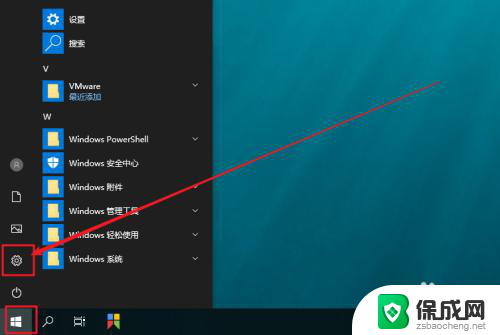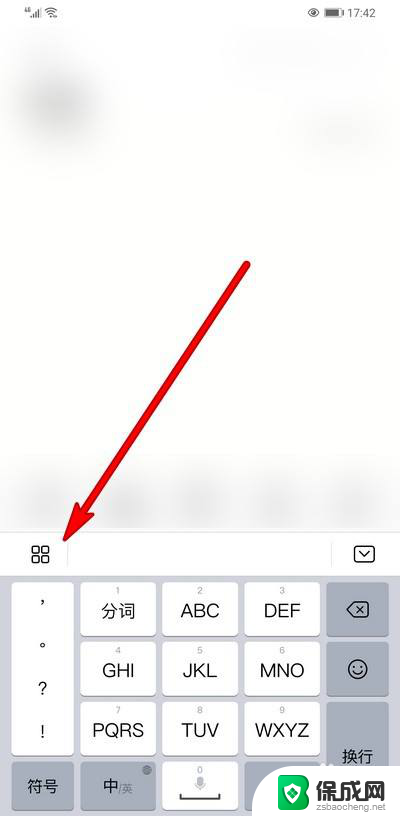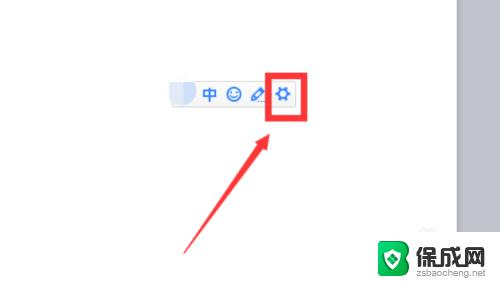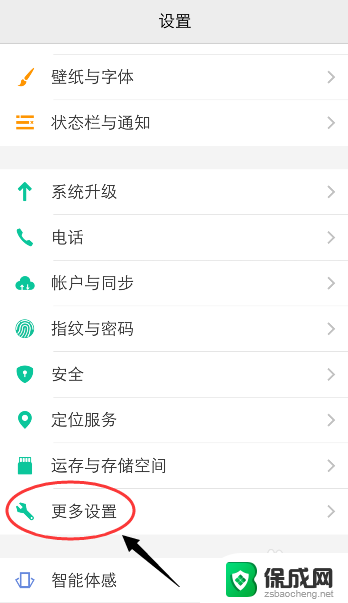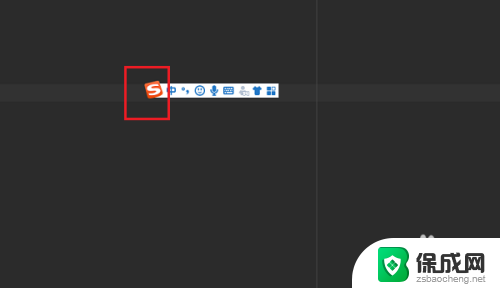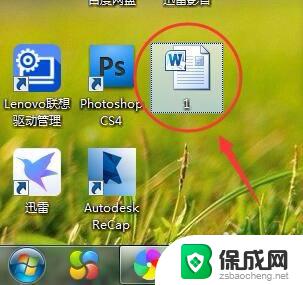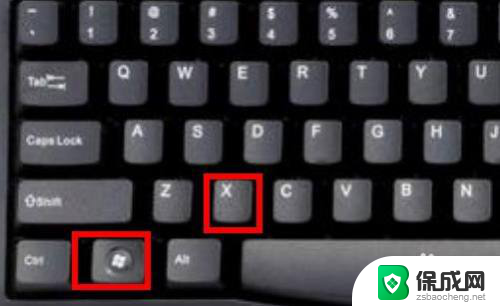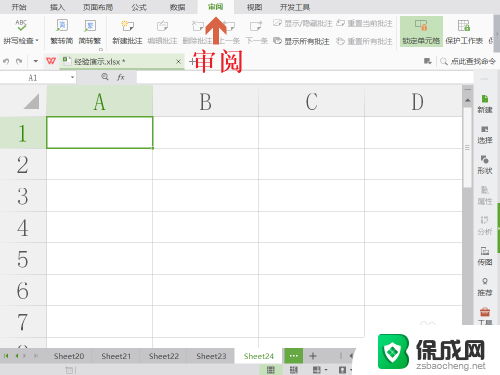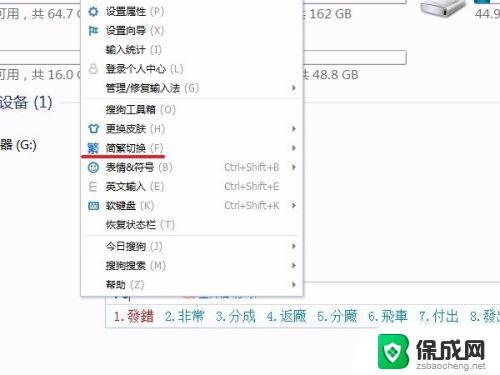键盘怎么改繁体字 如何将电脑输入法设置为繁体字
更新时间:2024-02-12 12:49:51作者:xiaoliu
现如今随着科技的不断发展,电脑已经成为了我们日常生活中不可或缺的工具之一,而键盘作为电脑的输入设备,更是我们使用电脑时必不可少的工具。对于一些习惯使用繁体字的朋友来说,使用电脑输入法默认的简体字可能会带来一些不便。如何将电脑输入法设置为繁体字成为了他们关注的焦点。在本文中我们将探讨如何改变键盘输入法的设置,让我们能够轻松地输入繁体字,提高我们的使用体验。
具体方法:
1.点击开始菜单,找到并点击“设置”
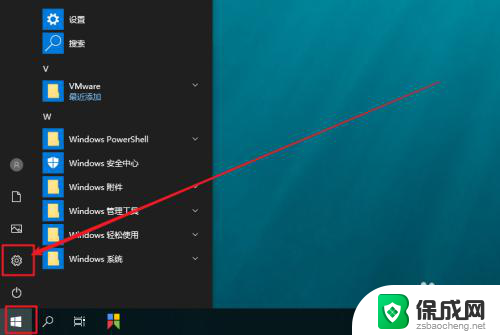
2.进入Windows 设置后,找到并点击“时间和语言”
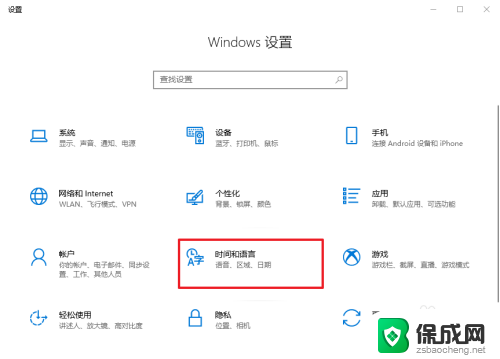
3.然后,点击左侧的“语言”选项卡
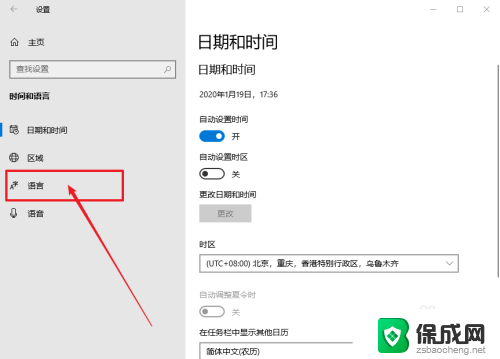
4.之后,在右侧页面,找到并点击“中文”选项,再点击“选项”
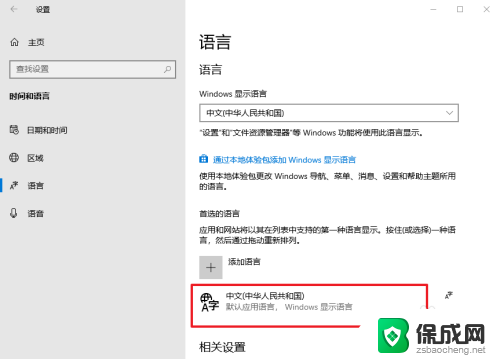
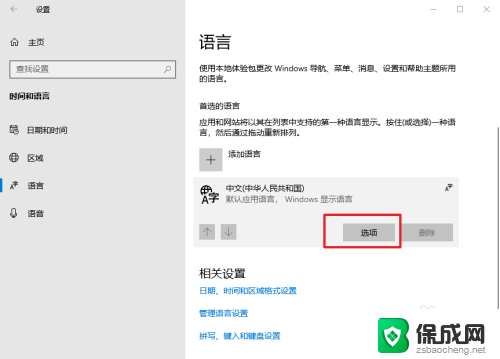
5.进入中文设置页面后,找到并点击你需要设置的输入法。比如“微软拼音”,再点击“选项”
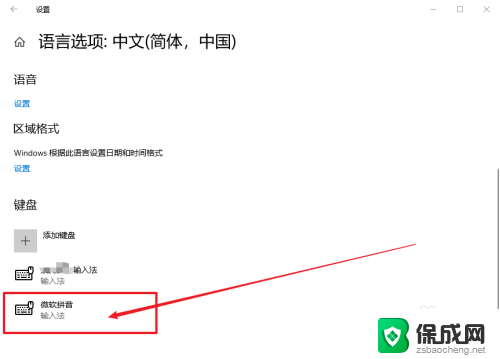
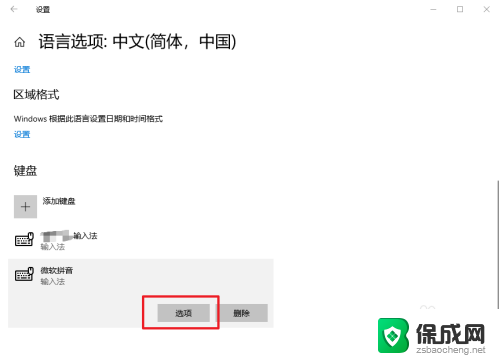
6.在微软拼音页面,点击“常规”
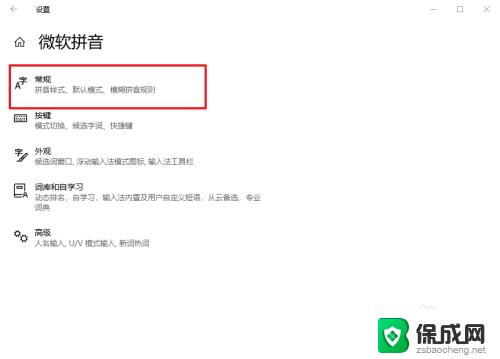
7.最后,在选择字符集的位置,点击并选择“繁体中文”即可
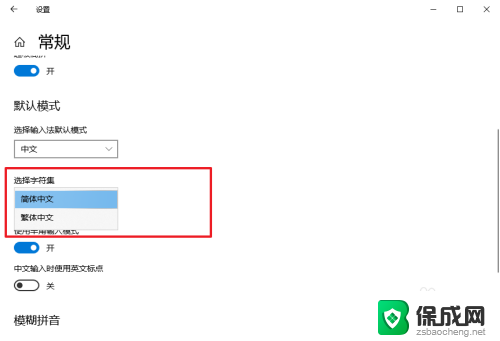
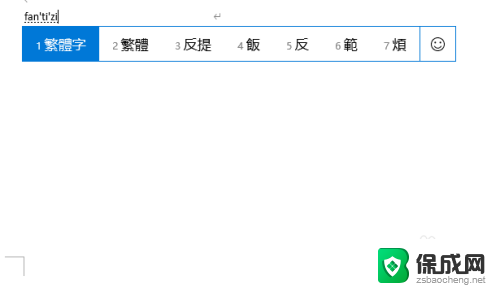
以上就是键盘如何转换繁体字的全部内容,如果您遇到这种情况,您可以按照以上方法解决,希望对大家有所帮助。